В этом руководстве вы узнаете, как установить и использовать Node.js в Ubuntu 20.04.
Узел.js в Ubuntu
Узел.js довольно популярен для масштабирования бэкэнд-функций. В случае Ubuntu есть несколько источников для захвата Node.js. Различные методы устанавливают разные версии Node.js. Вы также можете вручную выбрать, какой из них выбрать.
Используйте метод, который наилучшим образом соответствует вашим потребностям.
Установить узел.js из репозиториев Ubuntu
Это метод установки Node по умолчанию.js в Ubuntu. Для большинства пользователей этого будет более чем достаточно. Единственный недостаток в том, что вы можете не получить последнюю версию Node.js.
Установка очень проста. Обновите кеш APT и установите Node.js вместе с npm (диспетчер пакетов узлов).
$ sudo apt update && sudo apt install nodejs npm -y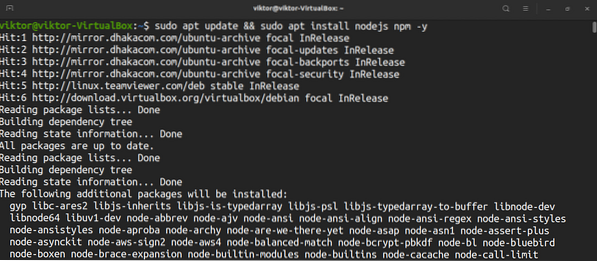
Давайте запустим быстрый тест, чтобы проверить установку.
$ nodejs - версия
Установить узел.js из NodeSource PPA
NodeSource - это специальный PPA, который предлагает несколько версий Node.js. Я рекомендую этот метод по сравнению с другими, так как он предлагает больший контроль. Для опытных пользователей он также позволяет выбрать точную версию Node.js для установки. На момент написания этой статьи NodeSource PPA размещал Node.js v10, v12, v13 и v14.
Здесь я покажу, как настроить NodeSource PPA для Node.js v14. Если вы хотите установить другую версию Node.js, ознакомьтесь с инструкциями по NodeSource.
Во-первых, убедитесь, что в вашей системе установлен curl.
$ sudo apt update && sudo apt install curl -y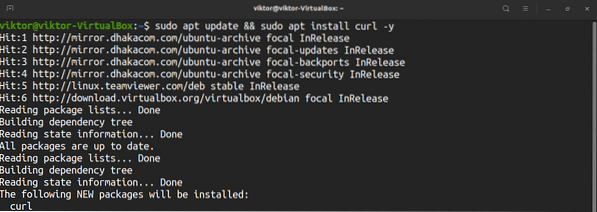
Теперь запустите сценарий установки NodeSource.
$ curl -sL https: // деб.Узелисточник.ru / setup_14.х | sudo -E bash -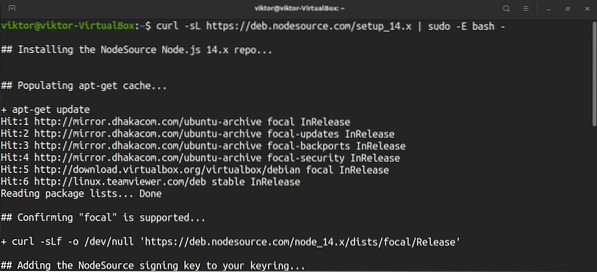
Вуаля! NodeSource PPA для узла.js v14 успешно настроен! Установить узел.js.
$ sudo apt install nodejs -y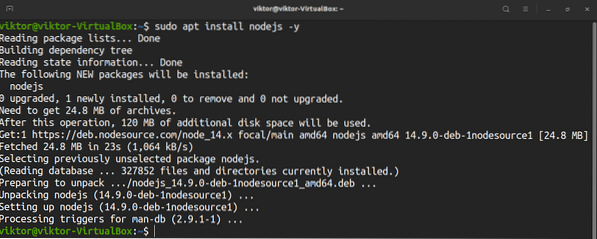
Проверьте установку, проверив версию Node.js.
$ node -vУстановить узел.js с помощью nvm
Это интересный способ установки Node.js. Nvm (Node Version Manager) - это инструмент, который позволяет устанавливать и поддерживать несколько версий Node.js вместе со связанными пакетами Node независимо. Проверьте nvm на GitHub.
Чтобы установить nvm, выполните любую из следующих команд. Любой из них загрузит сценарий установки nvm и запустит его.
$ curl -o- https: // необработанный.githubusercontent.com / nvm-sh / nvm / v0.35 год.3 / установить.ш | трепать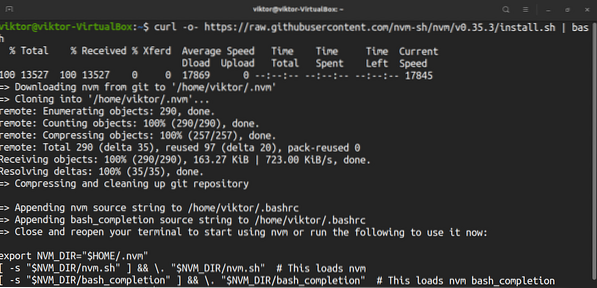
Закройте и снова откройте терминал. Это загрузит nvm. В противном случае вы можете вручную перезагрузить файл bashrc.
$ source ~ /.bashrcЧтобы проверить установку, выполните следующую команду.
$ команда -v nvm
Пришло время использовать nvm. Сначала ознакомьтесь с доступными версиями Node.js. Это распечатает длинный список.
$ nvm список-удаленный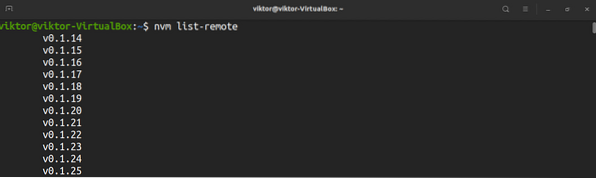
Чтобы установить желаемую версию, используйте следующую команду. В этом примере команда установит Node.js v14.9.0.
$ nvm install v14.9.0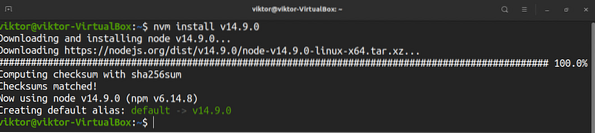
Используя nvm, можно установить выпуск на основе его псевдонимов. Например, запустите эту команду, чтобы установить последнюю версию LTS эрбий.
$ nvm install lts / erbium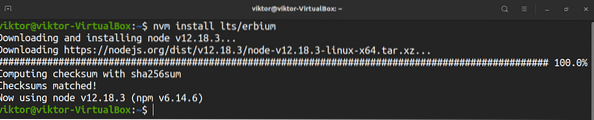
Следующая команда выведет список всех установленных узлов.js версии.
список $ nvm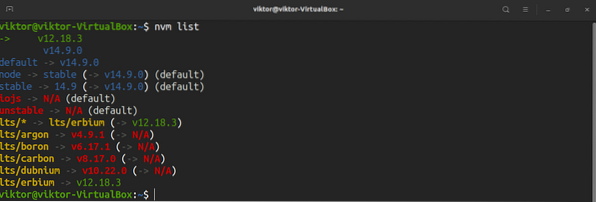
Если установлено несколько версий, nvm позволяет переключиться на другую. Сначала проверьте текущий узел.js версия.
$ node -v
Изменить узел по умолчанию.js в другую версию.
$ node использовать
Вместо номера версии также можно использовать псевдоним версии.
$ node использовать
Проверить изменение.
$ node -v
Следующая команда установит версию Node по умолчанию.js.
$ nvm псевдоним по умолчанию
Установить узел.js из исходного кода
Как упоминалось ранее, Node.js - проект с открытым исходным кодом. Мы можем взять исходный код и вручную собрать и использовать Node.js. Однако этот подход настоятельно рекомендуется использовать, если вы собираетесь использовать Node.js для производственных целей.
Прежде чем приступить к процессу, важно отметить Python. Узел.js поддерживает как Python 2, так и Python 3. Узел.js будет использовать тот, который установлен. Если установлены и Python 2, и Python 3, будет использоваться более поздняя версия. Если установлен только Python 2, будет использоваться Python 2.
Сначала установите зависимости сборки. Выполните следующую команду. Для пользователей Python 3 python3-distutils пакет необходим.
$ sudo apt update && sudo apt install python python3-distutils g ++ make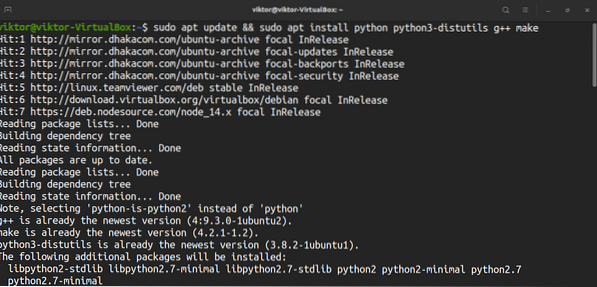
Теперь загрузите исходный код. В этом примере я буду компилировать Node.js v12.18.3 (включая npm 6.14.6). Загрузить узел.исходный код js.
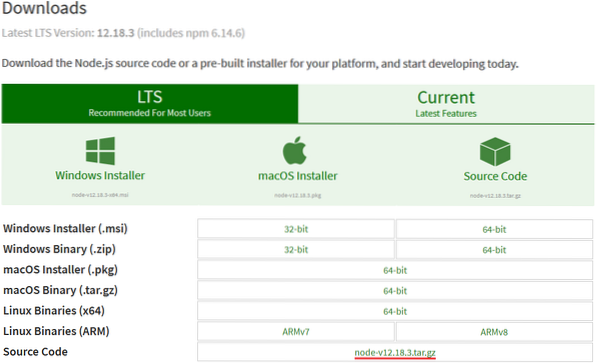

Извлеките исходный код.
$ tar -xvf узел-v12.18.3.деготь.gz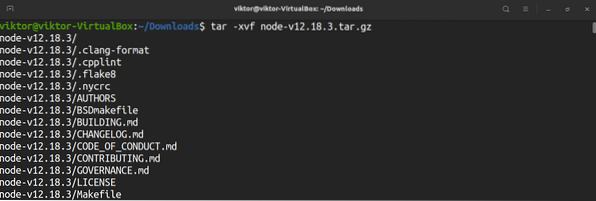
Пришло время построить Node.js. Запустите сценарий конфигурации.
$ ./ настроить
Начать процесс компиляции. «-J» - запускать make в многопоточном режиме. Часть «nproc» указывает количество доступных ядер ЦП.
$ make -j $ (nproc)
Установить узел.js.
$ sudo make install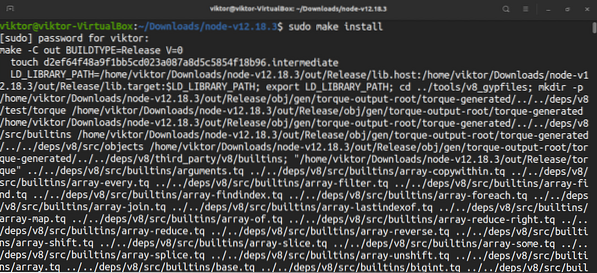
Проверим установку. Проверить узел.js и версия npm.
$ node -v$ npm -v

Использование узла.js
Узел.js имеет массу функций и возможностей. Это среда выполнения для JavaScript. Вам решать, как использовать JavaScript, чтобы получить максимальную отдачу от Node. Здесь я продемонстрирую самые простые способы использования Node.js.
Сначала возьмите образец JavaScript. Следующий код был взят из W3Schools.
$ var http = require ('http');$ http.createServer (function (req, res)
$ res.writeHead (200, 'Content-Type': 'текст / html');
$ res.конец ('Привет, мир!');
).слушайте (8080);
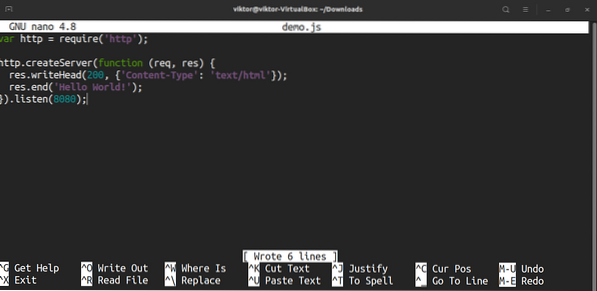
Запустите код JavaScript с помощью Node.js.
Демо $ node.jsЧтобы получить результат, войдите в свой компьютер через порт 8080.
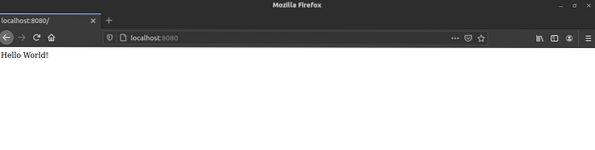
Последняя мысль
Узел.js - мощное и популярное решение. Есть несколько подходов к установке на Ubuntu. Ваши обстоятельства будут диктовать, какой метод подходит вам лучше всего. При использовании узла по умолчанию.js из репозитория Ubuntu предлагает самое простое решение, NodeSource и nvm предлагают большую гибкость.
Что касается использования Node.js, в Интернете есть масса материалов, которые учит, как использовать преимущества различных функций Node в кодах JavaScript. W3Schools - хорошее место для начала вашего пути.
Удачных вычислений!
 Phenquestions
Phenquestions


